Kebijakan Grup Pengalihan Folder tidak diterapkan saat menggunakan SCCM
Dalam posting hari ini, kami akan mencoba untuk menyelesaikan masalah komputer yang menjalankan Windows 8 dan versi yang lebih baru mungkin tidak menerapkan objek Kebijakan Grup Pengalihan Folder(Folder Redirection Group Policy) ( GPO(GPOs) ) seperti yang diharapkan saat menggunakan Manajer Konfigurasi Pusat Sistem(System Center Configuration Manager) ( SCCM ).
Untuk kepentingan pembaca baru kami, kami akan memberikan deskripsi singkat tentang Pengalihan Folder(Folder Redirection) dan SCCM .
Apa itu Pengalihan Folder?
Dalam komputasi, dan khususnya dalam konteks sistem operasi Microsoft Windows , Microsoft mengacu pada Pengalihan Folder(Folder Redirection) ketika secara otomatis merutekan ulang I/O ke dan dari folder standar (direktori) untuk menggunakan penyimpanan di tempat lain di jaringan.
Ini sering digunakan di lingkungan jaringan kantor, untuk memastikan bahwa pengguna tidak menyimpan data secara lokal, ketika perangkat jaringan adalah lokasi penyimpanan yang disukai. Pengalihan Folder(Folder Redirection) memungkinkan penyimpanan data terlepas dari lokasi penyimpanan dan memisahkan data pengguna dari data profil sehingga mengurangi waktu yang diperlukan untuk masuk.
Pengalihan folder(Folder) dikonfigurasi dengan menerapkan Kebijakan Grup(Group Policy) . Windows Server memiliki beberapa pengaturan yang memungkinkan Anda untuk mengarahkan ulang folder pengguna yang biasanya terdapat di profil Anda ke folder berbasis server. Pengaturan ini terdapat di bagian User Setting\Administrator Templates\System\Folder Redirection dari Kebijakan Grup(Group Policy) . Anda harus berada di pengontrol domain untuk mengaktifkan pengaturan ini.
Folder umum yang dapat dialihkan adalah sebagai berikut:
- Dokumen-dokumen saya
- Favorit
- Mulai Menu
- Desktop
- Data aplikasi.
Ini adalah yang paling umum tetapi mungkin ada yang lain yang ingin Anda arahkan. Biasanya ada dua pengaturan – Dasar(Basic) dan Lanjutan(Advanced) .
- Dasar(Basic) : Pengaturan ini menerapkan pengalihan folder ke semua pengguna yang menerapkan Kebijakan Grup .(Group Policy)
- Lanjutan(Advanced) : Pengaturan ini berlaku untuk pengguna tertentu dan dapat menerapkan pengaturan yang berbeda untuk grup pengguna yang berbeda.
Folder-folder ini biasanya terdapat di profil Anda. Mereka bisa menjadi sangat besar dan membutuhkan waktu lama untuk memuat saat Anda masuk. Dengan mengarahkannya, Anda menempatkan penunjuk di profil Anda yang menunjuk ke folder tempat informasi ini berada. Pointer tidak terlalu besar dan tidak berubah, sehingga profil Anda tetap lebih kecil.
Apa itu Manajer Konfigurasi Pusat Sistem(System Center Configuration Manager) ( SCCM )?
SCCM adalah perangkat lunak manajemen suite yang disediakan oleh Microsoft yang memungkinkan pengguna untuk mengelola sejumlah besar komputer berbasis Windows. SCCM memiliki fitur remote control, manajemen patch, penyebaran sistem operasi, perlindungan jaringan, dan berbagai layanan lainnya.
Pengguna SCCM dapat berintegrasi dengan Microsoft Intune , memungkinkan mereka untuk mengelola komputer yang terhubung ke jaringan bisnis, atau perusahaan. SCCM memungkinkan pengguna untuk mengelola komputer yang menjalankan Windows atau macOS, server yang menggunakan Linux atau Unix , dan bahkan perangkat seluler yang menjalankan sistem operasi Windows(Windows) , iOS, dan Android .
Kebijakan Grup Pengalihan Folder(Folder Redirection Group Policy) tidak diterapkan saat menggunakan SCCM
Masalah ini dapat terjadi jika komputer adalah klien domain dan dikelola oleh Microsoft System Center 2012 Configuration Manager Paket Layanan 1(Configuration Manager Service Pack 1) ( ConfigMgr 2012 SP1 ) atau yang lebih baru.
Untuk mengatasi masalah ini, nonaktifkan pengaturan perangkat Aktifkan Data dan Profil(Enable User Data and Profiles) pengguna di konsol System Center 2012 Configuration Manager .
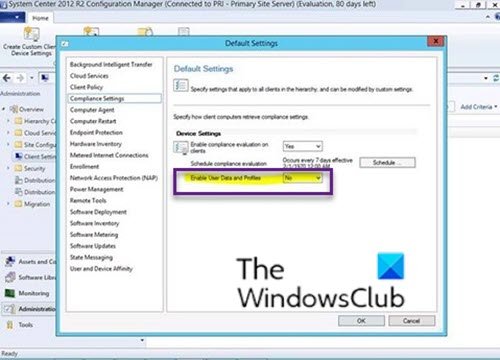
Anda dapat merujuk ke Dokumentasi Microsoft(Microsoft Documentation) ini untuk informasi selengkapnya.
Hope this helps!
Related posts
Konfigurasikan dikendalikan Folder Access menggunakan Group Policy & PowerShell
Nonaktifkan Internet Explorer 11 sebagai standalone browser menggunakan Group Policy
Cara Menambahkan Group Policy Editor ke Windows 10 Home Edition
Prevent installation dari Programs dari Removable Media Source
Ubah Delivery Optimization Cache Drive untuk Windows Updates
Customize Ctrl+Alt+Del Screen menggunakan Group Policy or Registry di Windows
Nonaktifkan Delivery Optimization melalui Group Policy or Registry Editor
Group Policies untuk mengkonfigurasi pengalihan ke Microsoft Edge
Halaman tidak tersedia, IT administrator memiliki akses terbatas ke beberapa area
Cara Mengunci Semua Pengaturan Taskbar di Windows 10
Cara mengaktifkan Windows Installer logging di Windows 10
Cara Mengaktifkan Audio Sandbox di Edge browser
Cara Menambahkan Pengaturan Sinkronisasi OneDrive di Local Group Policy Editor
Administratif Templates (.admx) untuk Windows 10 V2020
Aktifkan atau nonaktifkan akses ke Firefox Add-ons Manager menggunakan Group Policy
Cara Membuat Bookmark Firefox Menggunakan Group Policy and Registry Editor
Cara mengecualikan Individual Users or Computers dari Group Policy Object
Download Group Policy Templates untuk Microsoft Edge browser
Aktifkan atau Nonaktifkan Fast Logon Optimization di Windows 10
Cara Import or Export Group Policy settings di Windows 10
